VideoScavenger verktøylinjen er en nettleserkaprer og adware-programvare som endrer standard hjemmeside og søkeinnstillinger til "http://search.tb.ask.com/” i populære nettlesere, som Internet Explorer, Google Chrome eller Mozilla Firefox, uten brukerens tillatelse. Faktisk, VideoScavenger verktøylinjeinstallasjonsprogrammet endrer nettleserinnstillingene for å utføre omdirigeringer til annonser og tjene penger fra deres utgivere.
VideoScavenger verktøylinjekaprer er utviklet for å endre nettleserinnstillingene og kan installere tilleggsmoduler (verktøylinjer, utvidelser eller tillegg) i nettleseren din for å fremme andre lenker eller produkter. Nettleserkaprere som dette kan omdirigere brukerens datamaskin til ondsinnede nettsteder eller installere ondsinnede programmer for å kompromittere brukerens datamaskin til sikkerhetsrisikoer.
![videoscavenger[3] videoscavenger[3]](/f/0ea20e131527513434c859e6d4a597b5.jpg)
Teknisk sett VideoScavenger verktøylinjen er ikke et virus og er kategorisert som et skadelig program ("Potentielt uønsket program (PUP)") som kan inneholde og installere skadelige programmer på datamaskinen din, som adware, trojanere eller virus. Hvis en datamaskin er infisert med "
VideoScavenger”-kaprer, så vises flere popup-annonser, bannere og sponsede lenker på offerets dataskjerm eller inne i Nettleser og i noen tilfeller datamaskinens hastighet kan reduseres på grunn av ondsinnede programmer som kjører på bakgrunn.VideoScavenger adware-programmet ble sannsynligvis installert uten brukerens varsel fordi det vanligvis er samlet i annen freeware-programvare som lastes ned - og installeres - fra kjente internettsider som "download.com (CNET)”, “Softonic.com”, etc. Av den grunn må du alltid være oppmerksom på installasjonsalternativene for ethvert program du installerer på datamaskinen din, fordi de fleste programvareinstallasjonsprogrammer inneholder tilleggsprogramvare du aldri ønsket installere. I enkle ord, IKKE INSTALLER NOE IRRELEVANT PROGRAMVARE som følger med programvareinstallasjonsprogrammet til programmet du vil installere. Mer spesifikt, når du installerer et program på datamaskinen din:
- IKKE TRYKK på "Neste”-knappen for rask på installasjonsskjermene.
- LES VELDIG NØYE Vilkår og avtaler før du klikker ACCEPT.
- VELG ALLTID: "Tilpasset" installasjon.
- AVVIS å installere tilleggsprogramvare du ikke ønsker å installere.
- FJER MERKE AV alle alternativer som sier at hjemmesiden og søkeinnstillingene vil bli endret.
Hvordan bli kvitt "VideoScavenger"Annonseprogramvare programvare.
Trinn 1: Start datamaskinen i "Sikker modus med nettverk"
Start datamaskinen i sikkermodus med nettverksstøtte. Å gjøre det:
Windows 7, Vista og XP-brukere:
- Lukk alle programmer og starte på nytt din datamaskin.
- Trykk "F8"-tasten mens datamaskinen starter opp, før Windows-logoen vises.
- når "Windows avanserte alternativer-meny" vises på skjermen, bruk piltastene på tastaturet for å markere "Sikkermodus med nettverk"-alternativet og trykk deretter "TAST INN".
![sikker-modus-med-nettverk_thumb1_thu[2] sikker-modus-med-nettverk_thumb1_thu[2]](/f/27a04d47fe9696bbfcd6fcf9318219b3.jpg)
Windows 8 og 8.1-brukere:
- Trykk "Windows”
 + “R”-tastene for å laste inn Løpe dialogboks.
+ “R”-tastene for å laste inn Løpe dialogboks. - Skriv inn "msconfig" og trykk Tast inn.
- Klikk på Støvel fanen og sjekk "Sikker oppstart” & “Nettverk”.
- Klikk "OK" og omstart din datamaskin.
Merk: For å starte opp Windows i "Normal modus" igjen, du må fjerne merket for "Sikker oppstart” innstilling ved å bruke samme prosedyre.
![windows-8-safe-mode-networking3_thum[2] windows-8-safe-mode-networking3_thum[2]](/f/28f6007aadeea3a1915826bf65552d10.jpg)
Steg 2. Avinstaller "VideoScavenger"-verktøylinjen fra kontrollpanelet.
1. For å gjøre dette, gå til:
- Windows 8/7/Vista: Start > Kontrollpanel.
- Windows XP: Start > Innstillinger > Kontrollpanel

2. Dobbeltklikk for å åpne
- Legg til eller fjern programmer hvis du har Windows XP
- Programmer og funksjoner hvis du har Windows 8, 7 eller Vista.
![add-remove-programs_thumb1_thumb1_th[2] add-remove-programs_thumb1_thumb1_th[2]](/f/4a126075d0429c64903e956adfcfb86a.jpg)
3. I programlisten finner du og Fjern (Avinstaller) ethvert program av "Mindspark Interactive Network" utgiver:
- VideoScavenger Internet Explorer-verktøylinje*
* Fjern også andre ukjente eller uønskede applikasjoner.
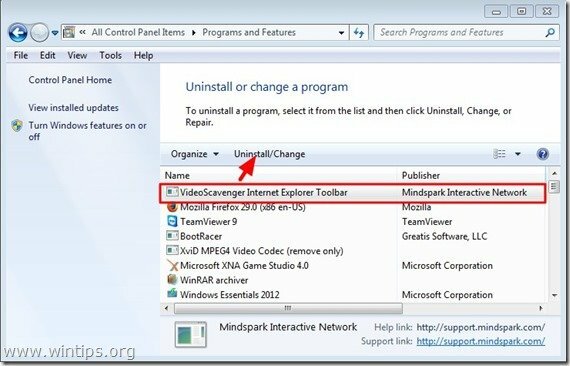
Trinn 3: Fjern Video Scavenger med "AdwCleaner".
AdwCleaner er et gratis verktøy for fjerning som enkelt kan fjerne adware-programvare (annonseprogramvare), PUPs (potensielt uønskede programmer), verktøylinjer, kaprere, etc.
1. Last ned og lagre "AdwCleaner"-verktøyet til skrivebordet ditt.

2. Lukk alle åpne programmer og Dobbeltklikk å åpne «AdwCleaner» fra skrivebordet ditt.
3. Etter å ha akseptert "Lisensavtale" trykk "Skann"-knappen.

4. Når skanningen er fullført, trykk "Ren" for å fjerne alle uønskede ondsinnede oppføringer.
4. Trykk "OK" ved "AdwCleaner – Informasjon” og trykk "OK" en gang til for å starte datamaskinen på nytt.

5. Når datamaskinen starter på nytt, Lukk "AdwCleaner" informasjon (readme)-vinduet og fortsett til neste trinn
Trinn 4. Fjern "VideoScavenger"-oppføringer fra Windows Startup.
1. nedlasting og løpeCCleaner.
2. På "CCleaner" hovedvinduet, velg "Verktøy" på venstre rute.

3. i "Verktøy"seksjon, velg"Oppstart".

4. Velg "Windows"-fanen og deretter plukke ut og slette følgende ondsinnede oppføringer:
- VideoScavenger EPM-støtte | Mindspark Interactive Network, Inc. | "C:\PROGRA~1\VIDEOS~2\bar\1.bin\1emedint.exe" T8EPMSUP.DLL, S
- VideoScavenger Home Page Guard 32 bit | "C:\PROGRA~1\VIDEOS~2\bar\1.bin\AppIntegrator.exe"
- VideoScavenger Search Scope Monitor | Mindspark "C:\PROGRA~1\VIDEOS~2\bar\1.bin\1esrchmn.exe" /m=2 /w /h
- VideoScavenger_1e Browser Plugin Loader | VER_COMPANY_NAME | C:\PROGRA~1\VIDEOER~2\bar\1.bin\1ebrmon.exe
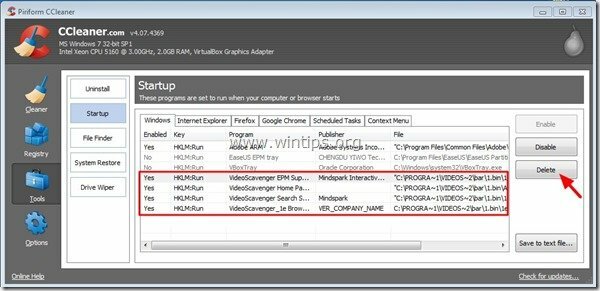
5. Lukk CCleaner.
Trinn 5. Fjern 'VideoScavenger' med Junkware Removal Tool.
1. Last ned og kjør JRT – Junkware Removal Tool.

2. Trykk på hvilken som helst tast for å begynne å skanne datamaskinen med "JRT – Junkware Removal Tool”.

3. Vær tålmodig til JRT skanner og renser systemet ditt.

4. Lukk JRT-loggfilen og og deretter starte på nytt din datamaskin.

Trinn 6. Sørg for at "VideoScavenger"-verktøylinjen og søkeinnstillingene er fjernet fra nettleseren din.
Internet Explorer, Google Chrome, Mozilla Firefox
Internet Explorer
Hvordan fjerne "VideoScavenger" verktøylinje og søkeinnstillinger fra Internet Explorer.
1. Fra hovedmenyen i Internet Explorer klikker du: "Verktøy "  og velg "Internett instillinger".
og velg "Internett instillinger".

2. på "Generell"-fanen, slette den uønskede hjemmesiden (http://search.tb.ask.com) fra "Hjemmeside” boks & type din foretrukne hjemmeside (f.eks. www.google.com) og trykk "OK”.
![change-internet-explorer-homepage_th[1] change-internet-explorer-homepage_th[1]](/f/aabb36a27550f22b8aaf8b5091548c2b.jpg)
3. Fra"Verktøy"-menyen, velg "Administrere Add-ons” .

4. på "Søkeleverandører" alternativer, velg og "Satt som standard" en annen søkeleverandør enn den uønskede søkeleverandøren "Spørre Nettsøk”.
![sbjlgsje_thumb1_thumb1_thumb_thumb_t[2] sbjlgsje_thumb1_thumb1_thumb_thumb_t[2]](/f/83c751531a5c080725dd678100cb7b7f.jpg)
5. Velg deretter den uønskede søkeleverandøren "SPØRRE Nettsøk” & klikk Fjerne.

6. Velg "Verktøylinjer og utvidelser"på venstre rute og deretter"Deaktiver" enhver uønsket verktøylinje eller utvidelse fra "MindSpark Interactive Network" utgiver.
- Utvidelser som skal deaktiveres/fjernes i dette tilfellet:
- Søkeassistent BHO
- Verktøylinje BHO
- VideoScavenger
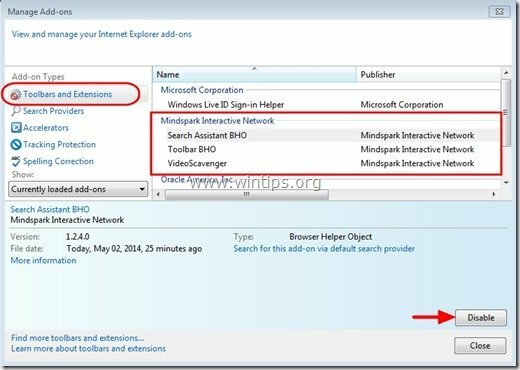
7. Lukk alle Internet Explorer-vinduer og omstart Internet Explorer.
Google Chrome
Hvordan fjerne "VideoScavenger-verktøylinjen” fra Google Chrome.
1. Åpne Google Chrome og gå til Chrome-menyen  og velg "Innstillinger".
og velg "Innstillinger".

2. Finn "Ved oppstart" delen og velg "Angi sider".
![guzoj5bj_thumb1_thumb1_thumb_thumb1_[2] guzoj5bj_thumb1_thumb1_thumb_thumb1_[2]](/f/9adbdf0d53e29f51138f0108b1176737.jpg)
3.Slett den "home.tb.ask.com" fra oppstartssider ved å trykke på "X"-symbolet til høyre.
![remove-ask-startup-page-chrome_thumb[2] remove-ask-startup-page-chrome_thumb[2]](/f/5276801f15b59bf38f96ffdce5e7901a.jpg)
4.Angi din foretrukne oppstartsside (f.eks. http://www.google.com) og trykk "OK".

5. Under "Utseende"-delen, merk av for å aktivere "Vis hjemknapp"-alternativet og velg "Endring”.
![5da1byf3_thumb2_thumb2_thumb_thumb_t[1] 5da1byf3_thumb2_thumb2_thumb_thumb_t[1]](/f/f95c12f3a58f3314251fb88da79ce23b.jpg)
6.Slett den "search.ask.com" oppføring fra "Åpne denne siden"-boksen.
![delete-ask-search-new-tab-chrome_thu[2] delete-ask-search-new-tab-chrome_thu[2]](/f/af02caaddf3ea667c1d89d4bbef472bc.jpg)
7.Type (hvis du vil) din foretrukne nettside for å åpne når du trykker på "Hjemmeside”-knappen (f.eks. www.google.com) eller la dette feltet stå tomt og trykk "OK”.

8. Gå til "Søk" delen og velg "Administrer søkemotorer".

9.Velg din foretrukne standard søkemotor (f.eks. Google-søk) og trykk "Gjøre Standard".
![set-default-search-engine_thumb1_thu[2] set-default-search-engine_thumb1_thu[2]](/f/951bfea918ffc46f16b304f20357debc.jpg)
7. Velg deretter Ask.com søkemotor "search.tb.ask.com" og fjern det ved å trykke på "X"-symbolet til høyre.
Velg "Ferdig" å lukke "Søkemotorer" vindu.

8. Velg "Utvidelser" til venstre.

9. i "Utvidelseralternativer, fjerne den "VideoScavenger” uønsket utvidelse ved å klikke på resirkulere ikonet til høyre.

10.Lukk alle Google Chrome-vinduer og omstart Chrome.
Mozilla Firefox
Hvordan fjerne VideoScavenger verktøylinje og søkeinnstillinger fra Mozilla Firefox.
1. Klikk på "Firefox" menyknappen øverst til venstre i Firefox-vinduet og gå til "Alternativer”.

2. i "Generell"-fanen, slette den uønskede hjemmesiden: "home.tb.ask.com" side fra "Hjemmeside"-boksen og skriv inn din foretrukne hjemmeside (f.eks. http://www.google.com).
Trykk "OK" når ferdig.
![firefox-general-options-homepage_thu[2] firefox-general-options-homepage_thu[2]](/f/356fc3506e1fc2756e0315d16ef48bc6.jpg)
3. Fra Firefox-menyen, gå til "Verktøy” > “Administrere Add-ons”.

4. Velge "Utvidelser" til venstre og fjern deretter den uønskede "VideoScavenger"-utvidelse, ved å trykke "Fjerne"-knappen.
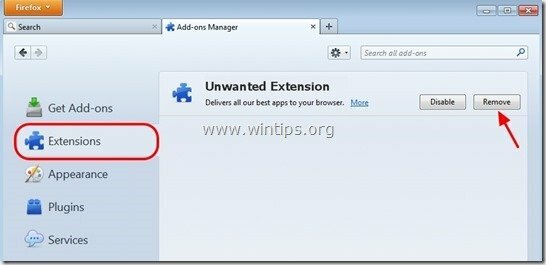
5. Lukk alle Firefox-vinduer og omstart Firefox.
6. I Firefox URL-boksen skriver du inn følgende kommando: om: konfig & trykk Tast inn.

7. Klikk på "Jeg skal være forsiktig, jeg lover"-knappen.
![g22bi4re_thumb1_thumb_thumb_thumb_th[2] g22bi4re_thumb1_thumb_thumb_thumb_th[2]](/f/3b4e61f4b8eca34dc6105b04eafcdb98.jpg)
8. I søkefeltet skriver du: "mindspark” & trykk Tast inn.

9. Nå Høyreklikk på hver «mindspark”verdi funnet og velg "Nullstille”.

10.Lukk all Firefox windows og start Firefox på nytt.
Trinn 7. Fjern VideoScavenger med MalwareBytes Anti-Malware Free.
nedlasting og installere et av de mest pålitelige GRATIS anti-malware programmene i dag for å rense datamaskinen fra gjenværende ondsinnede trusler. Hvis du vil være konstant beskyttet mot trusler mot skadelig programvare, eksisterende og fremtidige, anbefaler vi at du installerer Malwarebytes Anti-Malware Premium:
Malwarebytes™-beskyttelse
Fjerner spyware, adware og skadelig programvare.
Start din gratis nedlasting nå!
Rask nedlasting og installasjonsinstruksjoner:
- Etter at du har klikket på lenken ovenfor, trykk på "Start min gratis 14-prøveperiodealternativet for å starte nedlastingen.

- For å installere GRATIS versjon av dette fantastiske produktet, fjern merket for "Aktiver gratis prøveversjon av Malwarebytes Anti-Malware Premium"-alternativet på den siste installasjonsskjermen.
![malwarebytes-anti-malware-free-insta[1] malwarebytes-anti-malware-free-insta[1]](/f/b10bfaededd9e0e761415202befc8533.jpg)
Skann og rengjør datamaskinen med Malwarebytes Anti-Malware.
1. Løpe "Malwarebytes Anti-Malware" og la programmet oppdatere til siste versjon og skadelig database hvis nødvendig.

2. Når oppdateringsprosessen er fullført, trykk på "Skann nå”-knappen for å begynne å skanne systemet for skadelig programvare og uønskede programmer.

3. Vent nå til Malwarebytes Anti-Malware er ferdig med å skanne datamaskinen for skadelig programvare.
![malwarebytes-scan_thumb1_thumb_thumb[1] malwarebytes-scan_thumb1_thumb_thumb[1]](/f/7e3fccb767d2b96a7430c60b6a3bc6d3.jpg)
4. Når skanningen er fullført, trykk først på "Karantene alle"-knappen for å fjerne alle trusler og klikk deretter på "Bruk handlinger”.

5. Vent til Malwarebytes Anti-Malware fjerner alle infeksjoner fra systemet ditt, og start deretter datamaskinen på nytt (hvis nødvendig fra programmet) for å fjerne alle aktive trusler fullstendig.

6. Etter at systemet starter på nytt, kjør Malwarebytes' Anti-Malware igjen for å bekrefte at ingen andre trusler er igjen i systemet.
Råd: For å sikre at datamaskinen din er ren og trygg, utføre en Malwarebytes Anti-Malware full skanning i Windows "Sikkerhetsmodus". Du kan finne detaljerte instruksjoner om hvordan du gjør det her.
